إصلاح رسائل Gmail الترويجية و Social No Connection Error في iPhone
Miscellanea / / June 17, 2022
iOS من Apple هو نظام تشغيل سلس ، لكن هذا لا يعني أن التطبيقات المصممة لنظام iOS ستمنح المستخدمين نفس التجربة السلسة. غالبًا ما توجد أخطاء في التطبيقات تكون مؤقتة ولكنها غالبًا ما تكون مزعجة بطبيعتها. إحدى المشكلات الشائعة التي يواجهها المستخدمون هي العروض الترويجية في Gmail وعلامات التبويب الاجتماعية التي لا يوجد بها خطأ في الاتصال ايفون. في هذا الخطأ ، لن يتمكن المستخدمون من استخدام تطبيق Gmail الرسمي لأن بعض الميزات لا تعمل بشكل صحيح.
استمرت هذه المشكلة لفترة طويلة ، وتسببت في حالة من الذعر في مجتمع مستخدمي Apple. وفقًا للعديد من التحديثات الرسمية ، فإن كلا من بريد جوجل يعمل فريق التطوير و iOS معًا لإصلاح المشكلة. على الرغم من أنه يمكن إصلاح المشكلة عن طريق تحديث تطبيق بسيط ، إلا أنه يمكنك اتباع خطوات تحرّي الخلل وإصلاحه أدناه لإزالة المشكلة تمامًا.
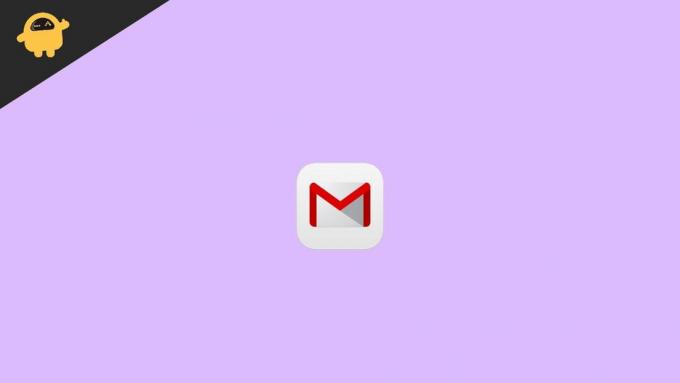
محتويات الصفحة
- ما هي رسائل Gmail الترويجية و Social No Connection Error في iPhone
-
كيفية إصلاح رسائل Gmail الترويجية والاجتماعية لا يوجد خطأ في الاتصال في iPhone
- الطريقة الأولى: استخدام ميزة علامة تبويب البحث
- الطريقة الثانية: إعادة تمكين عرض المحادثة
- الطريقة الثالثة: دمج علامة تبويب العروض الترويجية مع علبة الوارد الأساسية
- الطريقة الرابعة: مسح ذاكرة التخزين المؤقت والبيانات في Gmail
- الطريقة الخامسة: تحديث تطبيق Gmail
- الطريقة 6: إعادة تمكين خيار إدارة الحساب
- الطريقة السابعة: إعادة تثبيت تطبيق Gmail من Appstore
- الطريقة الثامنة: استخدام إصدار الويب من Gmail
- استنتاج
ما هي رسائل Gmail الترويجية و Social No Connection Error في iPhone
لذلك ، تم تداول الأخبار حول هذا الخطأ لفترة من الوقت في مجتمع Apple. يمنع هذا الخطأ العشوائي في Gmail مستخدمي Apple من الوصول إلى علامة التبويب "Promotions and Socials" في تطبيق Gmail وعدم إظهار أي رسالة خطأ في الاتصال.
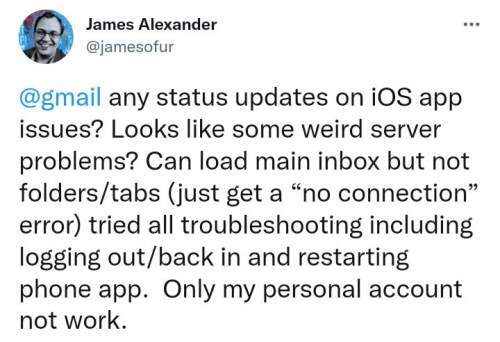
تعد العروض الترويجية وعلامة التبويب الاجتماعية ميزة رائعة في تطبيق Gmail. يقوم بفرز جميع رسائل البريد الإلكتروني الترويجية وجميع رسائل البريد الإلكتروني المتعلقة بمقابض الوسائط الاجتماعية الخاصة بك في علامتي تبويب منفصلتين.
الإعلانات
اقرأ أيضًا: تعطل Gmail أو لا يعمل على أي iPhone (محلول)
وقد جعل هذا الوصول إلى رسائل البريد الإلكتروني المهمة أمرًا بسيطًا وخاليًا من المتاعب. يمكنك الحصول على فكرة عن مدى أهمية هذه الميزة للمستخدمين. والآن ، تسبب خطأ عدم الاتصال في قلق المستخدمين.
كيفية إصلاح رسائل Gmail الترويجية والاجتماعية لا يوجد خطأ في الاتصال في iPhone
لقد وجدت بعض الطرق الخاطئة لتحرّي الخلل وإصلاحه والتي ستساعدك على حل هذه المشكلة في أسرع وقت. بعض الطرق تقنية تمامًا ويجب إجراؤها يدويًا ، لذا يرجى اتباع الخطوات الواردة أدناه.
الطريقة الأولى: استخدام ميزة علامة تبويب البحث
يمكنك ببساطة البحث عن "العروض الترويجية" و "الشبكات الاجتماعية" ثم ستجد علامات التبويب. يمكنك الآن الوصول إلى علامات التبويب المذكورة أعلاه ، ولكن سيتعين عليك القيام بذلك في كل مرة. أعلم أنه يستغرق وقتًا طويلاً ومزعجًا ، لكنه ينجز المهمة.
الإعلانات
الطريقة الثانية: إعادة تمكين عرض المحادثة
أبلغ بعض المستخدمين أن إعادة تمكين عرض المحادثة في إعدادات التطبيق يمكن أن يحل المشكلة. نظرًا لأنه من المرجح أن تكون المشكلة خطأ تقنيًا ، يمكنك إعادة تمكين الإعدادات ومعرفة ما إذا كان ذلك مفيدًا.
لتجربة هذه الطريقة ، اتبع الخطوات أدناه:
في تطبيق Gmail الخاص بك ، توجه نحو الزاوية اليسرى العليا (قائمة الهامبرغر). انقر فوقه.
الإعلانات
قم بالتمرير أدناه ، سترى خيار الإعدادات. انقر فوقه.
سترى خيار "عرض المحادثة". أطفئه.
أغلق التطبيق وأعد فتحه. اتبع الخطوات أعلاه وأعد تشغيل عرض المحادثة.
الطريقة الثالثة: دمج علامة تبويب العروض الترويجية مع علبة الوارد الأساسية
تفصل علامة التبويب "العروض الترويجية" جميع رسائل البريد الإلكتروني المتعلقة بالترويج ، بمجرد دمج هذا القسم مع صندوق الوارد الأساسي الخاص بك ، ستقوم الحصول على جميع الرسائل في مكان واحد سيؤدي ذلك إلى حل المشكلة ، وبمجرد حلها ، يمكنك تمكين هذه الميزة مرة أخرى إذا مطلوب.
يرجى اتباع الخطوات أدناه لتجربة هذه الطريقة:
في تطبيق Gmail الخاص بك ، تحقق من الزاوية اليسرى العليا لخيار "الحسابات" ، وانقر فوقه.
توجه نحو إعدادات الحسابات. سترى خيار "فئات البريد الوارد" ، وانقر فوقه.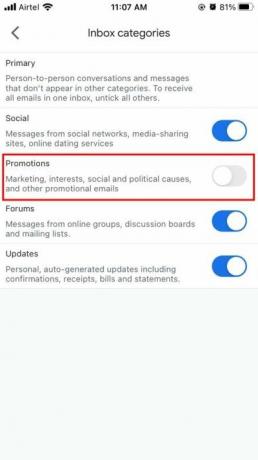
سترى خيار علامة التبويب الترقيات. قم بتعطيله.
سيقوم Gmail الآن بتعطيل علامة تبويب العروض الترويجية تمامًا ، وسيتم الآن عرض جميع رسائل البريد الإلكتروني التي استخدمتها لتلقيها في علامة تبويب العروض الترويجية افتراضيًا في صندوق الوارد الأساسي الخاص بك. يمكن أن يصبح الأمر فوضويًا للغاية ، لكنه حل مؤقت لإصلاح المشكلة.
الطريقة الرابعة: مسح ذاكرة التخزين المؤقت والبيانات في Gmail
ستؤدي هذه الطريقة إلى محو بيانات التطبيق تمامًا بما في ذلك البيانات المخزنة مؤقتًا. قد يؤدي هذا إلى إصلاح الخطأ ، على الرغم من أنها ليست طريقة مثالية ، ولكن يمكنك تجربتها. تذكر ، بعد مسح البيانات ، يجب عليك تسجيل الدخول إلى التطبيق مرة أخرى.
خطوات لمسح ذاكرة التخزين المؤقت والبيانات في Gmail من iPhone:
- أغلق جميع التطبيقات المفتوحة حاليًا.
- اضغط مع الاستمرار على زر الطاقة لمدة 3 ثوانٍ.
- سيطالبك iPhone بالإغلاق وعدم تحريك شريط التمرير وإلغاء الإجراء.
- سيقوم iPhone بمسح جميع ذاكرة التخزين المؤقت والبيانات المحلية.
الطريقة الخامسة: تحديث تطبيق Gmail
ربما لم تقم بتحديث تطبيق Gmail الخاص بك لفترة من الوقت ، وقد تم تصحيح الإصلاح بالفعل في التحديث الذي تم إصداره مؤخرًا. يجهل العديد من المستخدمين تحديث تطبيقاتهم. يمكن أن تظهر الأخطاء العشوائية في الإصدارات القديمة ومع التحديثات الجديدة ، يتم إصلاحها. لذلك يجب عليك التحقق مما إذا كنت قد تلقيت أي تحديثات جديدة.
الطريقة 6: إعادة تمكين خيار إدارة الحساب
أبلغ العديد من المستخدمين أن المشكلة قد تم حلها بالنسبة لهم بمجرد تعطيل حسابهم وتمكينه مرة أخرى.
خطوات إعادة تمكين خيار إدارة الحساب على iPhone:
قم بتشغيل تطبيق Gmail على yoru iPhone وانقر على صورة ملفك الشخصي.

حدد خيار إدارة الحسابات على هذا الجهاز. قم بإيقاف تشغيله وإغلاق التطبيق.

ثم أعد تشغيل التطبيق وقم بتمكين هذا الخيار مرة أخرى.
حاول الوصول إلى علامة التبويب "العروض الترويجية" أو علامة التبويب "الاجتماعية" في Gmail ومعرفة ما إذا كان الخطأ "لا يوجد اتصال" قد تم إصلاحه أم لا.
الطريقة السابعة: إعادة تثبيت تطبيق Gmail من Appstore
أنا متأكد من أن هذه هي الفكرة الأولى التي فكر بها كل واحد منا بعد مواجهة الخطأ. يعد تحديث تطبيقك طريقة بسيطة وفعالة لإصلاح جميع الأخطاء الفنية والمشكلات المرتبطة به.
الطريقة الثامنة: استخدام إصدار الويب من Gmail
صفحة ويب Gmail القديمة الجيدة ؛ نظرًا لأنه إصدار الويب ، فلا داعي للقلق بشأن الأخطاء هنا. سيعمل بنفس طريقة عمل تطبيقك ، مطروحًا منه جميع الأخطاء والمشكلات. ما عليك سوى البحث عن Gmail في متصفحك ، وستجده أعلى النتائج. إذا لم يتم تسجيل الدخول إلى حسابك ، فيجب عليك تسجيل الدخول أولاً ، وبعد ذلك يمكنك استخدام Gmail الخاص بك. تمامًا مثل التطبيق ، يمكنك استخدام حسابات متعددة أيضًا.
استنتاج
يقودنا هذا إلى نهاية هذا الدليل لإصلاح رسائل Gmail الترويجية وخطأ عدم الاتصال الاجتماعي على جهاز iPhone الخاص بك. ستعمل جميع الطرق المذكورة أعلاه على أي جهاز يعمل بنظام iOS.



